来源:网络 作者:小王顶呱呱

一
前期准备
我们这次拍摄服装准备的是白衬衫,符合主题而且自衬衫可以说是每个人青春时代必不可少的单晶了。拍摄时间是下午3点至5点,阳光还是有点强硬的,因为考虑到拍摄地点是军舰上,时间不宜过晚。
二
前后期对比

三
原片分析
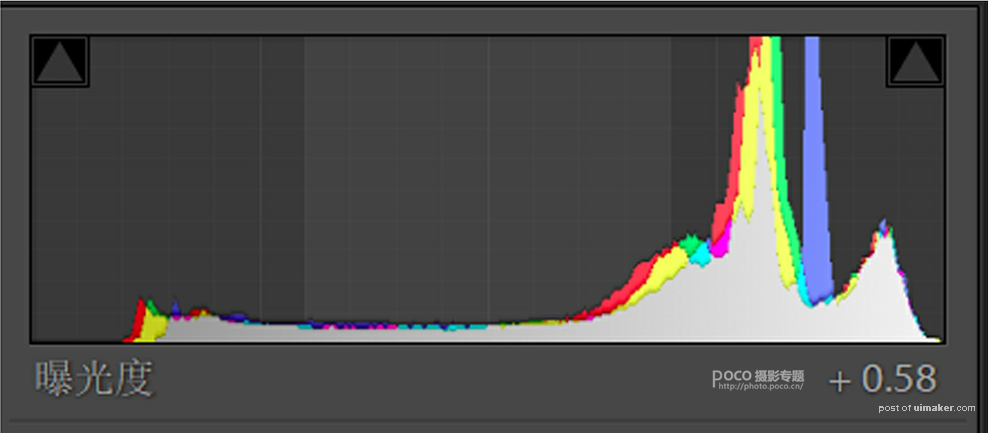
1.原片发灰,但是从直方图中可以看到信息集中在右侧,光线还是很强硬的,所以后期应该先进行高光修正。
2.阴影细节不够,明暗对比不是,通过暗部修正达到“补光”效果。
3.人物肤色不够通透,应加强人物阴影,提亮橙色明亮度。
四
后期调整
1.基本调整:将raw格式的原图导入LR。
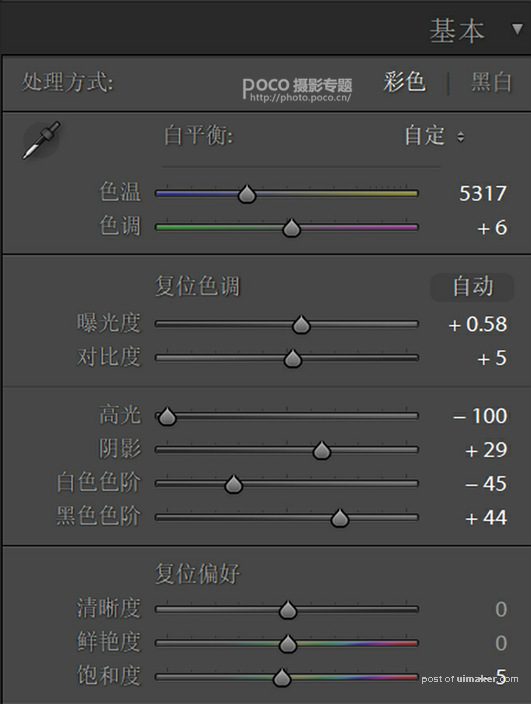
①前面已经分析过了这张照片光线强硬,所以第一步我大幅拉低了高光和自色色阶,可以明显看到天空的细节显现出来。
②加曝光阴影和黑色色阶,提高整个画面的亮度。发现照片还是略微发灰,所以我稍微加了点对比。
③调节白平衡,色温往蓝色调,色调往右调,这时候画面已经清新明亮很多了。
④这张照片我将饱和度降了一点,因为日系清新色调不宜过于饱和。其实我大多时候的习惯是调完整张照片的色调,最后回来调节饱和度,这个看个人习惯。
2.曲线调整
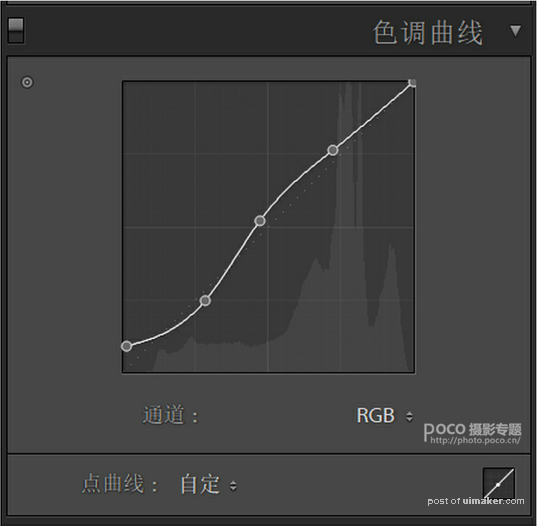
①这张照片曲线调节比较简单,首先在RGB通道拉一个小s”曲线,加高光降阴影,提高对比。
②第一步调节完后我发现整张照片的亮度还不够理想,所以我又在曲线中间做了亮度提高,同时提高了一点暗部曲线,让喑部有一点灰度,这样整个画而看起来会舒服很多。
3.相机校准
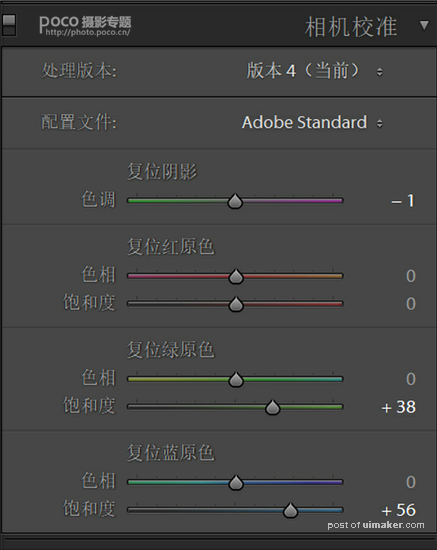
(我习惯调节完明亮先调节相机校淮)
①增加蓝原色饱和度使整个画而的色彩更加饱满,皮肤也会更加细腻。
②增加绿原色的饱和度。我喜欢先充实画面色彩,然后再在颜色调整中整体协调色彩。